ಇತ್ತೀಚಿನ ಆಗಮನದೊಂದಿಗೆ ಓಎಸ್ ಎಕ್ಸ್ ಎಲ್ ಕ್ಯಾಪಿಟನ್, ಮ್ಯಾಕ್ ಬಳಕೆದಾರರು ಈಗ ಪೂರ್ಣ ಪರದೆಯಲ್ಲಿ ಮತ್ತು a ನಲ್ಲಿ ಅಪ್ಲಿಕೇಶನ್ಗಳ ಲಾಭವನ್ನು ಪಡೆಯಬಹುದು ಸ್ಪ್ಲಿಟ್ ಸ್ಕ್ರೀನ್ ವೀಕ್ಷಣೆ. ಅಂದರೆ, ಯಾವುದೇ ಹೊಂದಾಣಿಕೆಯ ಅಪ್ಲಿಕೇಶನ್ ನಾವು ಎರಡನೇ ಅಪ್ಲಿಕೇಶನ್ನೊಂದಿಗೆ ಅದೇ ರೀತಿ ಮಾಡುವಾಗ ಪರದೆಯ ಸಂಪೂರ್ಣ ಅರ್ಧವನ್ನು ಆಕ್ರಮಿಸಿಕೊಳ್ಳಬಹುದು, ಈ ರೀತಿಯಾಗಿ ನಾವು ಎರಡು ಅಪ್ಲಿಕೇಶನ್ಗಳೊಂದಿಗೆ ಏಕಕಾಲದಲ್ಲಿ ಕೆಲಸ ಮಾಡಬಹುದು, ಪ್ರತಿ ಅರ್ಧದಷ್ಟು ಒಂದು, ಸಂಪೂರ್ಣವಾಗಿ ಕ್ರಿಯಾತ್ಮಕವಾಗಿರುತ್ತದೆ.
ಬಳಸಿ ಸ್ಪ್ಲಿಟ್ ಪೂರ್ಣ ಪರದೆ ಮೋಡ್, ಸ್ಪ್ಲಿಟ್ ವ್ಯೂ o ವಿಭಜಿತ ನೋಟ de ಓಎಸ್ ಎಕ್ಸ್ ಎಲ್ ಕ್ಯಾಪಿಟನ್ ಇದು ನಿಜವಾಗಿಯೂ ಸರಳವಾಗಿದೆ, ಆದಾಗ್ಯೂ ಕೆಲವು ಅಂಶಗಳನ್ನು ತಿಳಿದುಕೊಳ್ಳುವುದು ಅವಶ್ಯಕವಾಗಿದೆ, ವಿಶೇಷವಾಗಿ ಆರಂಭದಲ್ಲಿ ತೊಡಗಿಸಿಕೊಳ್ಳದಂತೆ.
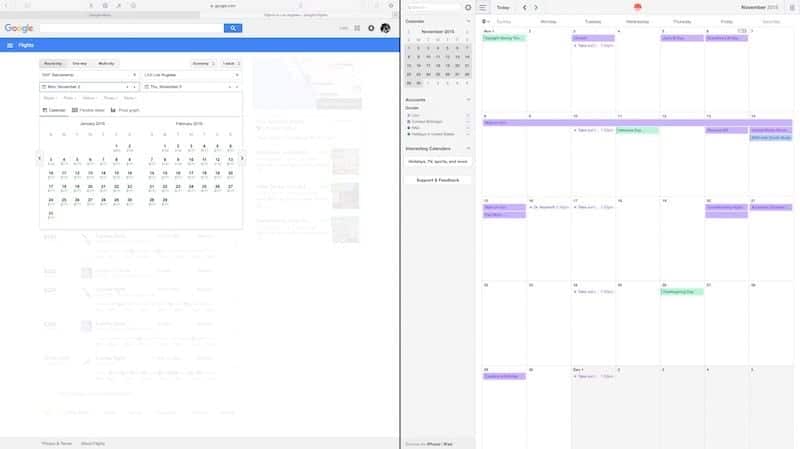
ಸಕ್ರಿಯಗೊಳಿಸಲು ವಿಭಜಿತ ನೋಟ ಹೊಂದಾಣಿಕೆಯ ಅಪ್ಲಿಕೇಶನ್ನ ವಿಂಡೋದಲ್ಲಿರುವ ಹಸಿರು ಬಟನ್ ಕ್ಲಿಕ್ ಮಾಡುವ ಒಂದು ಕ್ಷಣ ಕ್ಲಿಕ್ ಮಾಡಿ ಮತ್ತು ಹಿಡಿದುಕೊಳ್ಳಿ. ಆ ಕ್ಷಣದಲ್ಲಿ ಪರದೆಯ ಅರ್ಧದಷ್ಟು ನೀಲಿ ಬಣ್ಣಕ್ಕೆ ಹೇಗೆ ತಿರುಗುತ್ತದೆ ಎಂಬುದನ್ನು ನೀವು ನೋಡುತ್ತೀರಿ ಮತ್ತು ನೀವು ಅದನ್ನು ಹೊಂದಲು ಬಯಸುವ ಮಧ್ಯದಲ್ಲಿ ಮಾತ್ರ ವಿಂಡೋವನ್ನು ಬಿಡುಗಡೆ ಮಾಡಬೇಕು.
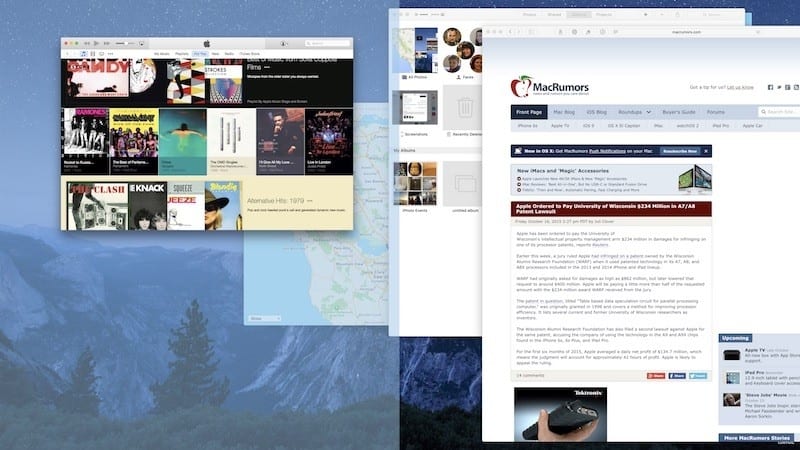
ಸ್ವಯಂಚಾಲಿತವಾಗಿ, ಪರದೆಯ ಉಳಿದ ಭಾಗವು ನೀವು ತೆರೆದಿರುವ ಅಪ್ಲಿಕೇಶನ್ಗಳನ್ನು ತೋರಿಸುತ್ತದೆ. ಎಲ್ಲಾ ಅಪ್ಲಿಕೇಶನ್ಗಳನ್ನು ಬೆಂಬಲಿಸುವುದಿಲ್ಲ, ಆದರೂ ಅದು ಶೀಘ್ರದಲ್ಲೇ ಆಗುತ್ತದೆ ಎಂದು ನಾವು ಭಾವಿಸುತ್ತೇವೆ. ನೀವು ಇವುಗಳನ್ನು ಪ್ರವೇಶಿಸಲು ಪ್ರಯತ್ನಿಸಿದರೆ, ಈ ಅಪ್ಲಿಕೇಶನ್ನಲ್ಲಿ ಲಭ್ಯವಿಲ್ಲ ಎಂದು ನಿಮಗೆ ತಿಳಿಸುವ ಅಧಿಸೂಚನೆ ಕಾಣಿಸುತ್ತದೆ ವಿಭಜಿತ ನೋಟ.
ಪರದೆಯ ಅರ್ಧಭಾಗದಲ್ಲಿ ಉಳಿದಿರುವ ಹೊಂದಾಣಿಕೆಯ ಅಪ್ಲಿಕೇಶನ್ಗಳಲ್ಲಿ ಒಂದನ್ನು ಒತ್ತಿರಿ ಮತ್ತು ಅದರ ಗಾತ್ರವು ಪೂರ್ಣ ಪರದೆಯ ಅರ್ಧದಷ್ಟು ಸ್ವಯಂಚಾಲಿತವಾಗಿ ಹೊಂದಿಸಲ್ಪಡುತ್ತದೆ
ಏನು ಎಂದು ನೀವು ಹೇಗೆ ತಿಳಿಯಬಹುದು ಅಪ್ಲಿಕೇಶನ್ಗಳು ಗೆ ಹೊಂದಿಕೊಳ್ಳುತ್ತದೆ ಸ್ಪ್ಲಿಟ್ ವ್ಯೂ ಅಥವಾ ಸ್ಪ್ಲಿಟ್ ವ್ಯೂ ಮತ್ತು ಯಾವುದು ಅಲ್ಲ? ಸರಳ. ಹಸಿರು ಗುಂಡಿಯ ಮೇಲೆ ಕರ್ಸರ್ ಅನ್ನು ಇರಿಸುವಾಗ, ಅದರ ಮೇಲೆ ಎರಡು ವಿರುದ್ಧ ಬಾಣಗಳಿದ್ದರೆ, ಅದು ಹೊಂದಿಕೊಳ್ಳುತ್ತದೆ ಎಂದರ್ಥ; ಇದಕ್ಕೆ ವಿರುದ್ಧವಾಗಿ, "+" ಚಿಹ್ನೆ ಕಾಣಿಸಿಕೊಂಡರೆ ... ನೀವು ಅದನ್ನು imagine ಹಿಸಬಹುದು.

ವೇಳೆ ವಿಭಜಿತ ನೋಟ ಅಥವಾ ವಿಭಜಿತ ನೋಟ ಇದು ನಿಮ್ಮ ಮ್ಯಾಕ್ನಲ್ಲಿ ಕಾರ್ಯನಿರ್ವಹಿಸುವುದಿಲ್ಲ, ನೀವು ಅದನ್ನು ಸಿಸ್ಟಮ್ ಪ್ರಾಶಸ್ತ್ಯಗಳಲ್ಲಿ ಸಕ್ರಿಯಗೊಳಿಸಬೇಕಾಗಬಹುದು. ಪರದೆಯ ಮೇಲಿನ ಎಡ ಮೂಲೆಯಲ್ಲಿರುವ ಆಪಲ್ ಐಕಾನ್ ಕ್ಲಿಕ್ ಮಾಡಿ ಮತ್ತು ಸಿಸ್ಟಮ್ ಪ್ರಾಶಸ್ತ್ಯಗಳನ್ನು ಆರಿಸಿ. ಮಿಷನ್ ಕಂಟ್ರೋಲ್ ಕ್ಲಿಕ್ ಮಾಡಿ ಮತ್ತು ನಂತರ "ಪರದೆಗಳು ಪ್ರತ್ಯೇಕ ಸ್ಥಳಗಳನ್ನು ಹೊಂದಿವೆ" ಆಯ್ಕೆಮಾಡಿ. ಬದಲಾವಣೆಗಳನ್ನು ನವೀಕರಿಸಲು ನೀವು ನಿಮ್ಮ ಕಂಪ್ಯೂಟರ್ ಅನ್ನು ಮರುಪ್ರಾರಂಭಿಸಬೇಕಾಗಬಹುದು.
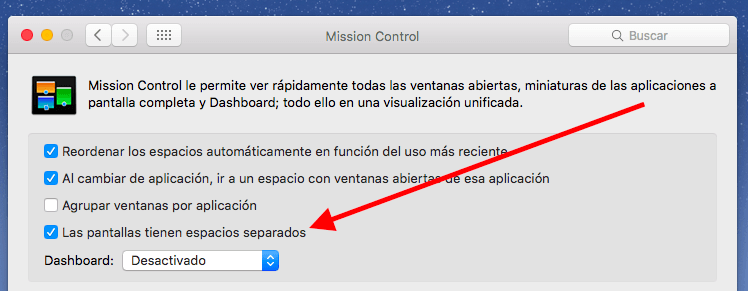
ಮೋಡ್ ವಿಭಜಿತ ನೋಟ ಪರದೆಯ ನಿಖರವಾಗಿ 50% ನಷ್ಟು ಭಾಗವನ್ನು ನೀವು ಎರಡು ಅಪ್ಲಿಕೇಶನ್ಗಳನ್ನು ಹೊಂದಿರಬೇಕು ಎಂದು ಇದರ ಅರ್ಥವಲ್ಲ, ಲಂಬ ರೇಖೆಯನ್ನು ಎಡ ಅಥವಾ ಬಲಕ್ಕೆ ಎಳೆಯುವ ಮೂಲಕ ನೀವು ಅವುಗಳ ಗಾತ್ರವನ್ನು ಸರಿಹೊಂದಿಸಬಹುದು.
ನೀವು ಸಹ ಸಕ್ರಿಯಗೊಳಿಸಬಹುದು ವಿಭಜಿತ ನೋಟ ಅಥವಾ ವಿಭಜಿತ ನೋಟ ನೀವು ಈಗಾಗಲೇ ಒಂದೇ ಪೂರ್ಣ ಪರದೆ ಅಪ್ಲಿಕೇಶನ್ ಬಳಸುತ್ತಿರುವಾಗ. ನಿಮ್ಮ ಕೀಬೋರ್ಡ್ನಲ್ಲಿ ಎಫ್ 3 ಅನ್ನು ಒತ್ತುವ ಮೂಲಕ ಅಥವಾ ನಿಮ್ಮ ಮೇಲೆ ನಾಲ್ಕು ಬೆರಳುಗಳನ್ನು ಎಳೆಯುವ ಮೂಲಕ ಮಿಷನ್ ನಿಯಂತ್ರಣವನ್ನು ಪ್ರವೇಶಿಸಿ ಟ್ರ್ಯಾಕ್ಪ್ಯಾಡ್. Interests ನಿಮಗೆ ಆಸಕ್ತಿಯಿರುವ ಅಪ್ಲಿಕೇಶನ್ ಅನ್ನು ತೆಗೆದುಕೊಂಡು ಅದನ್ನು ಪರದೆಯ ಮೇಲ್ಭಾಗಕ್ಕೆ, ಬಹುಕಾರ್ಯಕ ಪ್ರದೇಶಕ್ಕೆ ಎಳೆಯಿರಿ ಮತ್ತು ಪೂರ್ಣ ಪರದೆಯಲ್ಲಿ ನೀವು ತೆರೆದಿರುವ ಅಪ್ಲಿಕೇಶನ್ ಇರುವಲ್ಲಿ ಅದನ್ನು ಬಿಡಿ.
ಪ್ರತಿ ಅಪ್ಲಿಕೇಶನ್ನ ಮೆನು ಬಾರ್ ಅನ್ನು ಮೋಡ್ನಲ್ಲಿ ಕಂಡುಹಿಡಿಯಲು ವಿಭಜಿತ ನೋಟ ಅಥವಾ ವಿಭಜಿತ ನೋಟ, ಒಂದು ಬದಿಯನ್ನು ಆರಿಸಿ, ತದನಂತರ ಪರದೆಯ ಮೇಲ್ಭಾಗದಲ್ಲಿ ಸುಳಿದಾಡಿ. ಮೆನು ಬಾರ್ ಕಾಣಿಸುತ್ತದೆ.
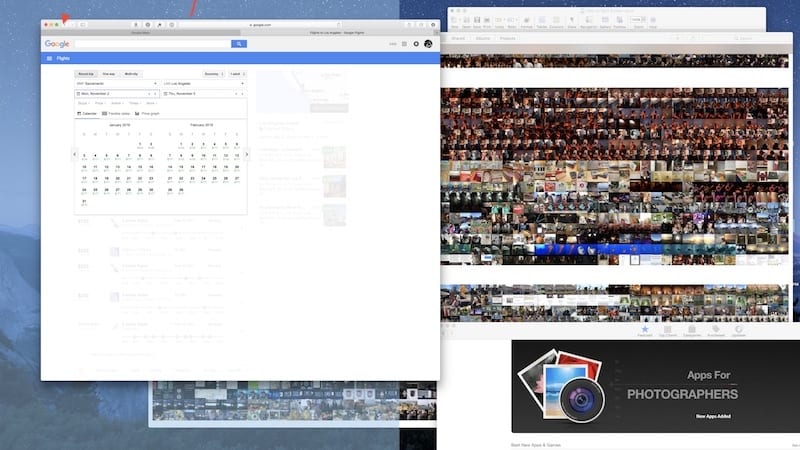
ನೀವು ಮೋಡ್ನಿಂದ ನಿರ್ಗಮಿಸಲು ಬಯಸಿದಾಗ ವಿಭಜಿತ ನೋಟ, ಮತ್ತೆ ಹಸಿರು ಗುಂಡಿಯನ್ನು ಕ್ಲಿಕ್ ಮಾಡಿ ಮತ್ತು ಅಪ್ಲಿಕೇಶನ್ ಅದರ ಹಿಂದಿನ ಗಾತ್ರಕ್ಕೆ ಕುಗ್ಗುತ್ತದೆ ಮತ್ತು ಉಳಿದ ಅಪ್ಲಿಕೇಶನ್ ಪೂರ್ಣ ಪರದೆಗೆ ವಿಸ್ತರಿಸಲ್ಪಡುತ್ತದೆ. ನೀವು ಇಎಸ್ಸಿ ಕೀಲಿಯನ್ನು ಸಹ ಒತ್ತಿ.
ಮೋಡ್ನೊಂದಿಗೆ ಓಎಸ್ ಎಕ್ಸ್ ಎಲ್ ಕ್ಯಾಪಿಟನ್ನಲ್ಲಿ ವಿಭಜಿತ ನೋಟ, ನಿಮ್ಮ ಮ್ಯಾಕ್ ಪರದೆಯಲ್ಲಿನ ಜಾಗವನ್ನು ನೀವು ಉತ್ತಮವಾಗಿ ಬಳಸುವಾಗ ನಿಮ್ಮ ಉತ್ಪಾದಕತೆ ಅಗಾಧವಾಗಿ ಹೆಚ್ಚಾಗುತ್ತದೆ.ನೀವು ಹೊಸ ಕಾರ್ಯವನ್ನು ಬಳಸಿಕೊಂಡು ಈ ಪೋಸ್ಟ್ ಅನ್ನು ಬರೆದಿದ್ದೇನೆ ಮತ್ತು ಅದು ಆರಾಮ ಮತ್ತು ಸಮಯವನ್ನು ಪಡೆಯುತ್ತದೆ ಎಂದು ನಾನು ನಿಮಗೆ ಭರವಸೆ ನೀಡುತ್ತೇನೆ.
ಮೂಲ | ಮ್ಯಾಕ್ ರೂಮರ್ಸ್